Sep. 04, 2018 / actualizat de Bessie Shaw la Windows 10
utilizatorii monitorului USB AOC, spun proprietarii monitorului USB AOC e1659fwu, pot întâmpina eroarea monitorului USB AOC care nu funcționează după actualizarea la Windows 10 din fereastră 8.1/8/7/vedere / XP. Monitorul întregului laptop ar putea continua să clipească și să pornească cu sigla AOC sau cu un ecran complet negru atunci când conectați monitorul alimentat cu port USB 3.0 la computerul Windows 10. Din fericire, mai jos sunt câteva remedieri funcționale pentru monitorul USB Windows 10 AOC care nu funcționează dilemă. Le puteți încerca succesiv până când monitorul USB AOC revine la funcția normală.metoda
. 1 Rulați depanatorul pentru a rezolva problema AOC USB Monitor not working
Acest monitor USB AOC E1659FWU nu mai funcționează după ce actualizarea Windows 10 ar putea apărea din cauza conflictelor hardware. Pentru a exclude această posibilitate, puteți utiliza instrumentul încorporat Windows, depanatorul Hardware și dispozitive pentru a diagnostica conflictele hardware și a le repara în consecință.
1. Apăsați tasta de comandă rapidă Windowswin + X cu totul pentru a lansa caseta de dialog Run.
2. Tastați” Panou de control ” și apăsați Enter pentru a deschide Panoul de Control.
3. Tastați” troubleshooter ” și apoi selectați Depanare.
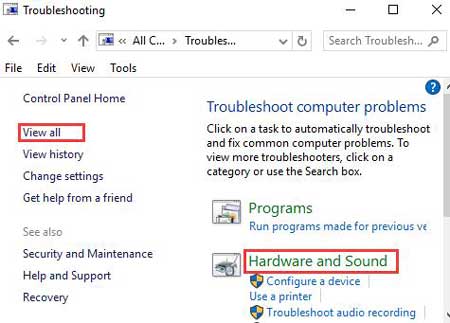
4. Sub Hardware și sunet, faceți clic dreapta pe Hardware și dispozitive și apoi selectați Executare ca Administrator.
5. Faceți clic pe Avansat.
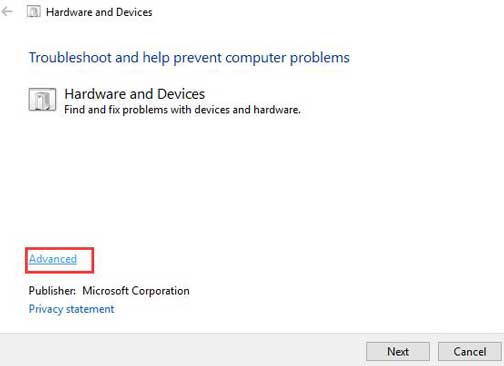
6. Faceți clic pe Următorul, apoi urmați instrucțiunile de pe ecran pentru a finaliza procesul de depanare.
atunci monitorul USB nu va funcționa pe Windows 10 problema ar trebui să fie eliminată și să vă bucurați de monitorul LCD / LED portabil AOC USB 3.0, fără ecran negru, ecran de pâlpâire și alte cârlige de ecran sau afișaj.
dacă monitorul USB AOC clipește la fel după efectuarea metodei 1, Încercați să dezinstalați și să reinstalați driverele de afișaj USB AOC.
1. Apăsați Win + X pentru a alege Device Manager.
2. Localizați monitorul USB AOC și apoi faceți clic dreapta pe el pentru a selecta Dezinstalare.
3. Urmați instrucțiunile de pe ecran pentru a-l dezinstala.
4. Reporniți computerul și apoi instalați driverul de pe site-ul web al producătorului sau puteți obține driverele adecvate de monitorizare USB AOC cu un utilitar profesionist de actualizare a driverului, cum ar fi Driver Talent.
A se vedea, de asemenea: Fix USB nu funcționează După Windows 10 Creators Update
descărcați drivere AOC USB Monitor Pentru Windows 10 cu Driver Talent
Driver Talent este un One-stop driver problemă depanator. Favorizat de milioane de oameni din întreaga lume, ar putea detecta problemele driverului monitorului AOC și toate celelalte drivere problematice și apoi să le repare cu doar 1 clic într-o clipă.
Faceți clic pe butonul de mai jos pentru a-l obține și apoi urmați cei 3 pași simpli de mai jos pentru a elimina driverele incorecte și pentru a obține cel mai potrivit driver de monitor USB AOC pe Windows 10.
Descărcați acum
1. Faceți clic pe” Scanare ” și Driver Talent va identifica problemele driverului de afișare USB AOC pe mașina dvs.

2. Faceți clic pe” Descărcați „sau” actualizați ” pentru a instala driverele cele mai potrivite pentru a aborda monitorul USB AOC care nu funcționează Windows 10 glitch.
Note: Backup driverele în avans pentru a evita probleme suplimentare luminozitate sau orice alte erori de sistem. Și nu este recomandat actualizați ceea ce nu este rupt.

3. Reporniți computerul pentru a intra în vigoare driverul de monitor USB AOC e1659fwu recent actualizat.
metoda 3. Reinstalați driverele de monitor USB AOC prin intermediul site-ului DisplayLink
potrivit unor utilizatori de monitor USB Windows10 AOC e1659fwu AOC al căror monitor AOC nu se poate conecta corect la Windows 10, acea eroare USB monitor/DisplayLink poate avea o relație strânsă cu driverul displallink necorespunzător. Echipa de suport AOC a oferit soluția de mai jos, care ajută la eliminarea că Windows10 AOC e1659fwu monitor USB nu hassle de lucru sau alte probleme de monitor USB.
1. Deconectați monitorul AOC de la computerul Windows 10.
2. Dezinstalați driverul software corespunzător de pe computer.
3. Rulați DL Install cleaner (Faceți clic aici pentru a ști cum să rulați DL Install cleaner).
4. Accesați site-ul web DisplayLink.
5. Selectați descărcați driverele din colțul din dreapta sus.
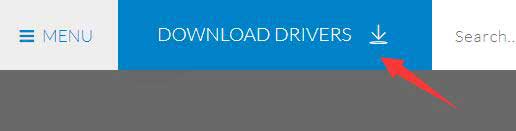
6. Derulați în jos pentru a găsi Software-ul 7.9 M0 și apoi descărcați-l.
7. Reporniți computerul după instalare.
8. După ce v-ați conectat complet, conectați monitorul la computerul Windows 10 pentru a vedea dacă problema defecțiunii monitorului USB AOC persistă.
asta e tot pentru soluțiile AOC USB monitor nu funcționează bug pe Windows 10 sau AOC USB monitorflashes pe dispozitivele Windows 10. Dacă aveți mai multe soluții despre cum să scăpați de Erorile Win 10 USB monitor connections, puteți comenta mai jos, accesați meniul din stânga sau accesați forumul oficial OStoto pentru a ne împărtăși.
tag-uri:
 |
ExplorerMax |  |
Driver Talent for Network Card | |
| Smart and advanced file explorer tool for Windows platforms | Download & Install Network Drivers without Internet Connection | |||
| 30-day Free Trial | Free Descărcați |